ps给美女嘴上涂上口红(嘴部美容) 第二十九课
admin 人气:0第二十九课:ps给美女嘴上涂上口红(嘴部美容)
原图:

效果图:

1.在原图上右键,保存到本地计算机。
2.在photoshop中打开这张图片。(文件/打开)
3.给这张图片复制图层,快捷键(CTRL+J)。
相关知识点:
图层/复制图层——为什么要复制一层?
4.选择自由钢笔工具(也可以使用套索或钢笔工具)。
相关知识点:
工具/自由钢笔工具——使用方法和选项栏
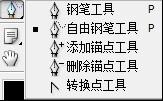
5.沿着MM嘴唇周围画一个嘴唇途径,然后按CTRL+ENTER确认途径。

6.选择“修改”>羽化(快捷键CTRL+ALT+D),选择5px。目的是让唇线边缘已经很圆滑。
相关知识点:
工具/选择——什么是羽化?
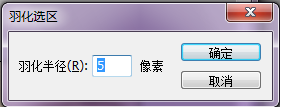
羽化后效果:

7.新建一个图层,填充黑色(编辑/填充),这里使用黑色目的是让嘴唇微暗,你也可以使用其他颜色。
相关知识点:
图层/新建——如何新建一个图层?

8.设置混合模式为叠加,然后适当降低不透明度就可以了。
相关知识点:
图层/混合模式——什么是叠加模式?
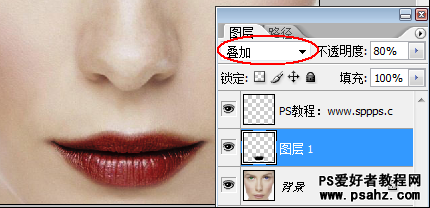
加载全部内容